Cara Mengunci Gambar di Excel Agar Tidak Berantakan Saat di Filter
Memfilter data teks di Microsoft excel adalah perkara yang gampang, tapi pernah gak sob kalian filter data di Excel tapi di data tersebut ada gambarnya, misal kayak contoh di bawah:
Nah kalau kita coba kita filter, data yang teks normal-normal aja, tapi coba lihat tuh gambarnya numpuk-numpuk gak karuan.
Hal ini terjadi karena data gambar yang ada di worksheet kita belum di setting sob, terus gimana cara settingnya?
Gampang sob mari kita cek langkah-langkah berikut:
Cara Mengunci Gambar di Microsoft Excel Agar Tidak Berantakan Saat di Filter
1. Unfilter semua gambar, kemudian Select Gambar.
Pilih gambar dengan cara tahan tombol CTRL pada keyboard lalu klik satu persatu gambarnya.
Atau kalau gambar terlalu banyak bisa klik salah satu gambar, lalu pada keyboard pencet CTRL + A.
2. Klik kanan Pilih Size and Properties.
3. cari menu propeties dan klik pada "move and size with cells."
4. Coba filter kembali, sekarang pasti udah rapih.
Untuk WPS gimana gan? bisa gak?
Tenang, bisa juga kok langkahnya juga mirip-mirip, yok kita intip caranya!
Cara Mengunci Gambar di WPS Spreadsheet Agar Tidak Berantakan Saat di Filter
1. Select Gambar.
Caranya sama kayak di Excel, Pilih gambar dengan cara tahan tombol CTRL pada keyboard lalu klik satu persatu gambarnya.
Atau kalau gambar terlalu banyak bisa klik salah satu gambar, lalu pada keyboard pencet CTRL + A.
2. Klik kanan pilih Format Object.
3. Lihat sisi kanan akan muncul menu baru, klik size & properties, terakhir klik Move and Size with Cells.
4. Coba filter kembali, sekarang pasti udah rapih.
Gimana? gampang kan sob, tapi perlu diperhatiin nih, kalau nempatin gambar usahakan jangan sampai ngelewatin lebar & tinggi cell nya, karena kalau kelebihan biasanya pas di filter gambar bisa ketarik.
Tambahan info lagi nih, untuk memakai fitur diatas minimal harus pakai Microsft Excel 2010 (di Excel 2007 kayaknya belum ada) dan kalau WPS minimal WPS 2016, kalau sobat nemu fitur tersebut bisa dishare lewat kolom komentar.
Demikian Cara Mengunci Gambar di Excel Agar Tidak Berantakan Saat di Filter. Terima Kasih sudah berkunjung, silahkan di share jika bermanfaat.





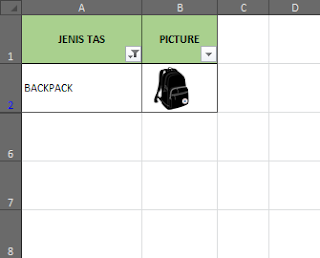


Posting Komentar untuk "Cara Mengunci Gambar di Excel Agar Tidak Berantakan Saat di Filter"